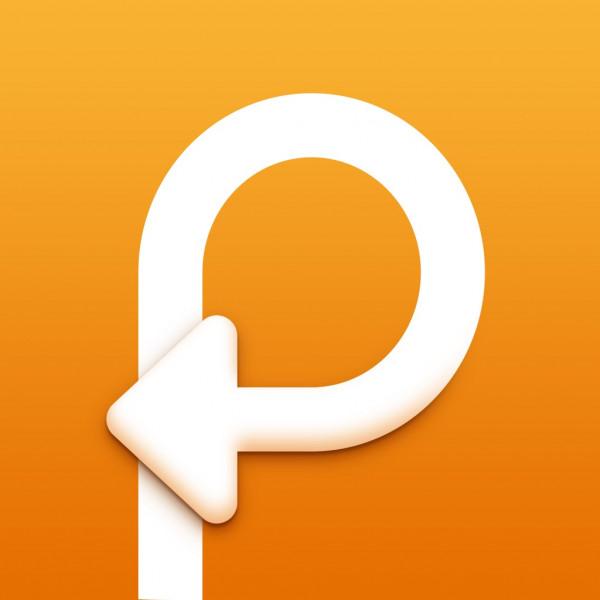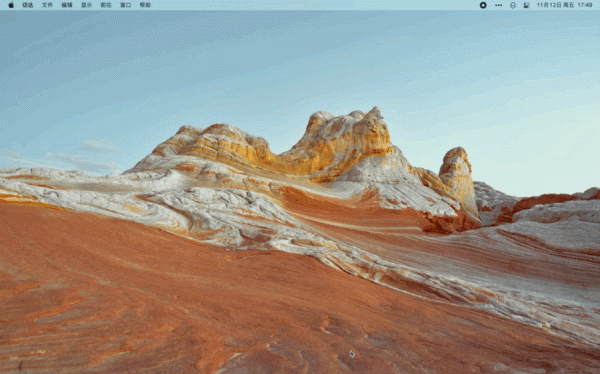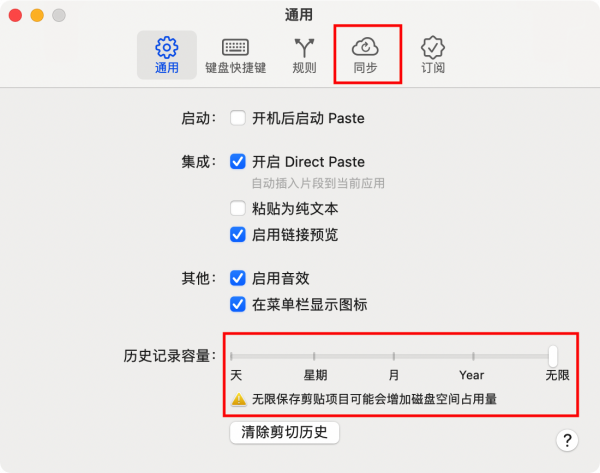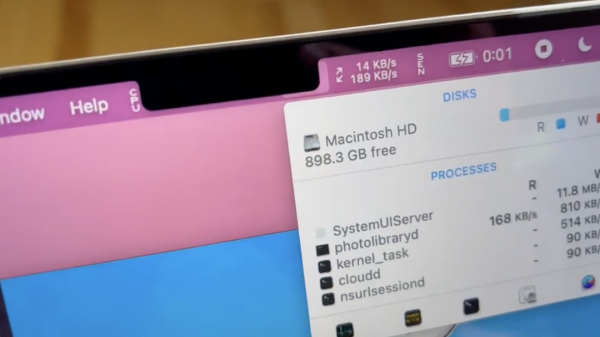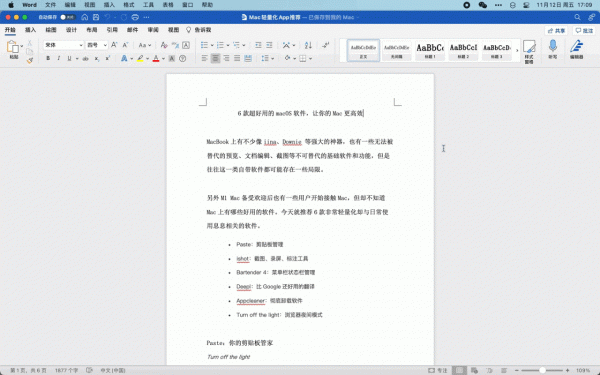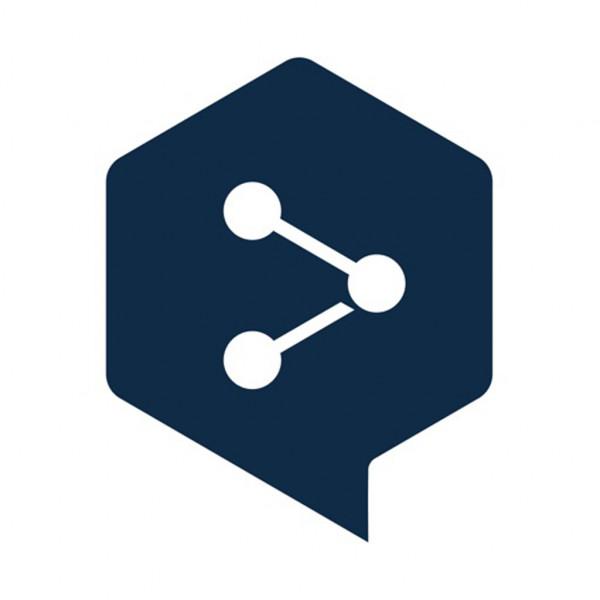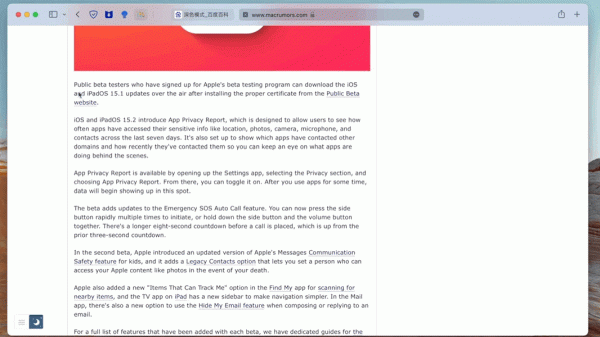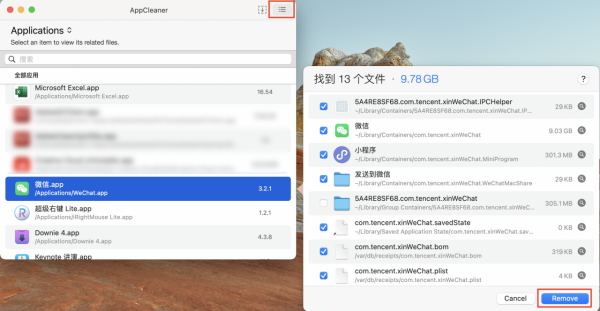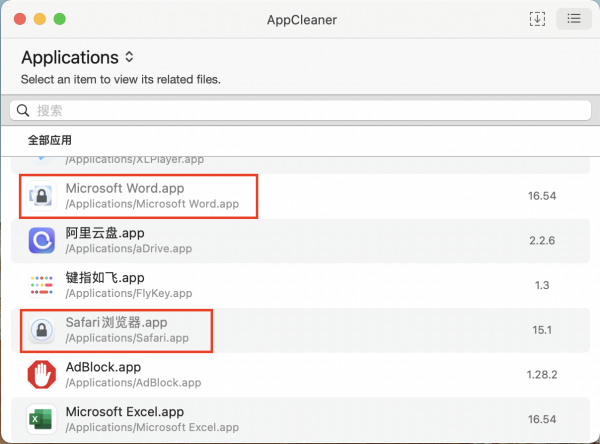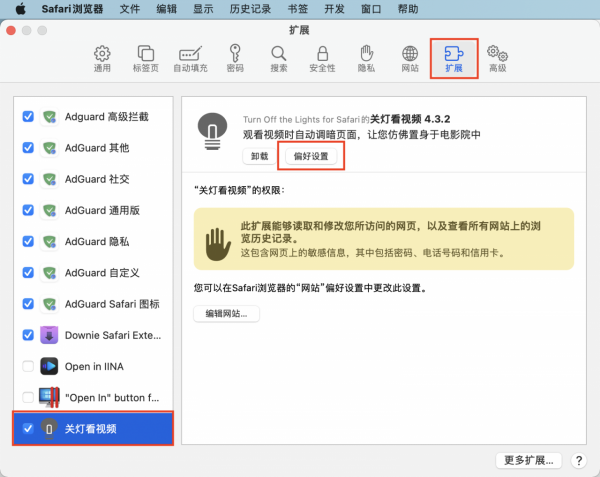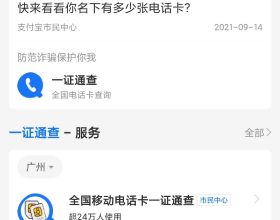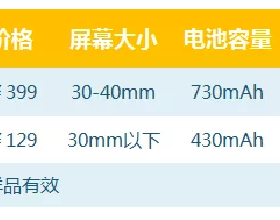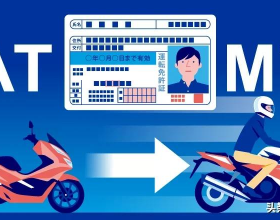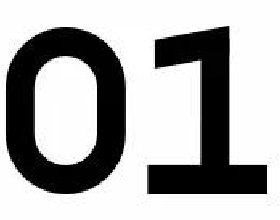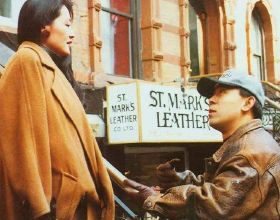你們好,這裡是Seek思科,為你尋找蘋果最新資訊、蘋果隱藏技巧、蘋果良心APP以及蘋果優質配件。如果你需要這些,不妨點個關注。
MacBook上有不少像IINA、Downie等強大的神器,也有一些像預覽、文件編輯、截圖等不可替代的基礎軟體和功能,但是往往這一類自帶軟體的功能都會存在一些限制。
另外M1 MacBook大受歡迎後也有一些新使用者開始接觸Mac,但卻不知道Mac上有哪些好用的軟體。今天就推薦6款輕量化卻與日常使用息息相關的軟體。
- Paste:剪貼簿管理
- ishot:截圖、錄屏、標註工具
- Bartender 4:選單欄狀態列管理
- Deepl:比Google還好用的翻譯
- Appcleaner:徹底解除安裝軟體
- Turn off the light:瀏覽器夜間模式
Paste
蘋果生態中的接力(通用剪貼簿)一直是備受稱讚的功能之一,在其中一臺蘋果裝置複製內容後便可在另一臺蘋果裝置上貼上。
但對於Mac來說,沒有歷史剪下板的功能也帶了諸多不便。Paste剪貼簿支援的內容不侷限於文字,還包括是圖片甚至是檔案。
另外,還可以透過關鍵詞篩選出此前複製過的內容。
Paste它還有跨平臺同步功能,可以在一定程度上可以彌補蘋果通用剪貼簿的侷限,甚至它可以無限期記住你透過Mac複製的內容。
iShot
說到Mac自帶應用的不足,截圖功能肯定算一個。儘管Mac可以透過Command+shift+3/4/5分別擷取不同大小的內容,但截圖完都需要進入訪達中找到截圖並複製才能以圖片的形式傳送和其他人。
這複雜程度不亞於win10中自帶的prtSrc截圖後需要開啟畫圖粘貼後才可以儲存截圖。
iShot剛好補足這點,截圖完成後預設新增到剪貼版,但儲存圖片的(雙擊option)的操作似乎不太符合日常使用習慣,可能需要花一點時間去適應。
這一截圖方法其實可以跟Mac自帶的截圖方法互為補充,需要截圖並儲存時選擇自帶的,僅需要截圖發給其他人則可以選擇iShot。
另外,iShot也可以錄製gif動圖,允許設定不同的解析度以及幀率。
Bartender 4
有時在開啟太多App會遇到選單欄以及狀態列圖示過多導致部分被隱藏的情況,在新款14以及16英寸MacBook Pro這一問題可能會更加嚴重。
Bartender 4是一款比較輕量化的工具,可以有效管理工作列。根據需要讓一些不常用的圖示隱藏起來,而當滑鼠移動到狀態列時則會自動展開。
除了隱藏一些應用圖示外,還有其他的功能,比如起到一定的通知效果。可以設定當電池電量不足時取消隱藏圖示,或者是一些社交軟體有訊息通知時,在一定時間(1s-10mins)內取消隱藏。
Deepl翻譯
儘管目前無論是safari還是chrome等瀏覽器都有自帶的翻譯功能。但是有時候翻譯效果並不理想,因此可能得選擇重新複製原文再找第三方的翻譯平臺翻譯。
Deppl就是一個不錯的選擇。綜合日常的實際使用體驗,以及不少其他使用者對於deepl的評價,它的翻譯準確度還是要高於網頁自帶的翻譯,並且支援docx、ppt、以及pdf文件的翻譯也加分不少。
這其實也是相當於給一些有這方面需求的使用者提供另一個翻譯的方式,而是否真的適合自己,不妨在需要翻譯時,同時開啟對比下。當然這種機器翻譯的準確度可能在不同內容、不同語言都會有差異,更重要的是找到符合自己的翻譯軟體。
Appcleaner
在Mac上大部分使用者可能都會遇到儲存空間不足的情況,雖然可以透過解除安裝不常使用的App恢復儲存空間,但系統自帶的解除安裝方法都會留下很多的軟體資料和快取,主要存放於“使用者—資源庫—Containers和Caches”之中。
因此藉助第三方的解除安裝工具或者清理工具是必要的。儘管Mac上有不少的清理軟體,但是他們都會佔用電腦的記憶體並始終保持後臺執行,而這款輕量級的解除安裝工具可以做到隨用隨關。
它不僅會可以找到上述兩個佔用儲存空間最大的資料夾,還能其他使用者基本不可能找到的一系列配置檔案以及日誌檔案等。
使用者只需要切換到列表顯示,選中想要解除安裝的App,再點選“remove”即可完全刪除。
需要注意的是,想要刪除的App需要完全關閉,否則會顯示為鎖定狀態。
Turn Off the Lights
隨著人們每天使用各類電子產品的時間增加,人們越來越開始重視護眼。因此電腦和手機上都出現了可以起到一定護眼作用的功能,比如降低藍光,將螢幕色調變暖的夜間模式(夜覽模式),還有將白色背景、黑色文字互換以及對圖片顯示進行最佳化的深色模式。
相比於夜間模式,可能深色模式更容易讓使用者所接受。但深色模式目前在iPhone還是Mac都有適配不全面的問題,比如在Safari瀏覽器以及其他第三方App。
Turn off the lights是一個輕量化的瀏覽器拓展,可以讓Safari瀏覽器中的頁面在淺色模式以及深色模式之間切換。
開啟Safari瀏覽器偏好設定,找到“關燈看影片”拓展就可以對其進一些必要的設定。
比如調出淺色、深色模式的開關、位置,以及自動跟隨系統切換淺色、深色模式等。
實際體驗下來也會出現部分網頁內容顯示不完全的情況,但總體不影響使用。
你還用過哪些好用的Mac應用?